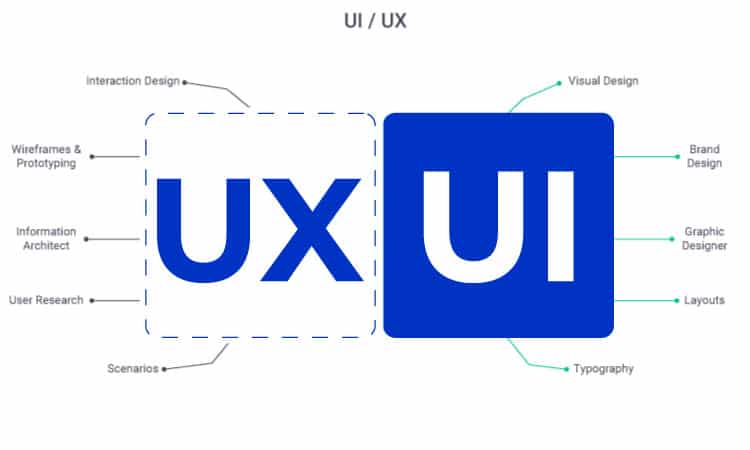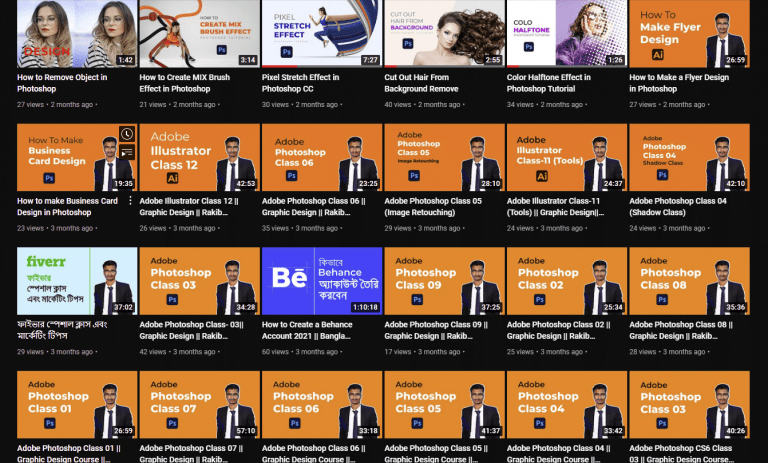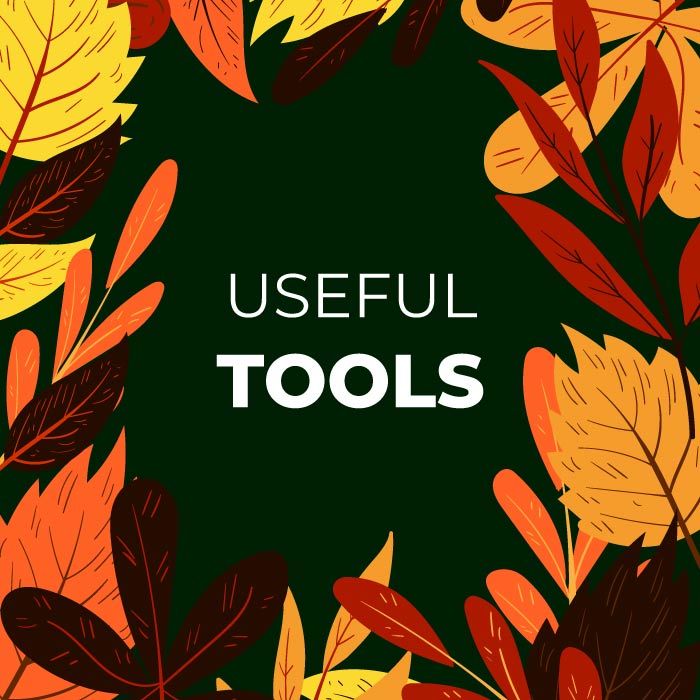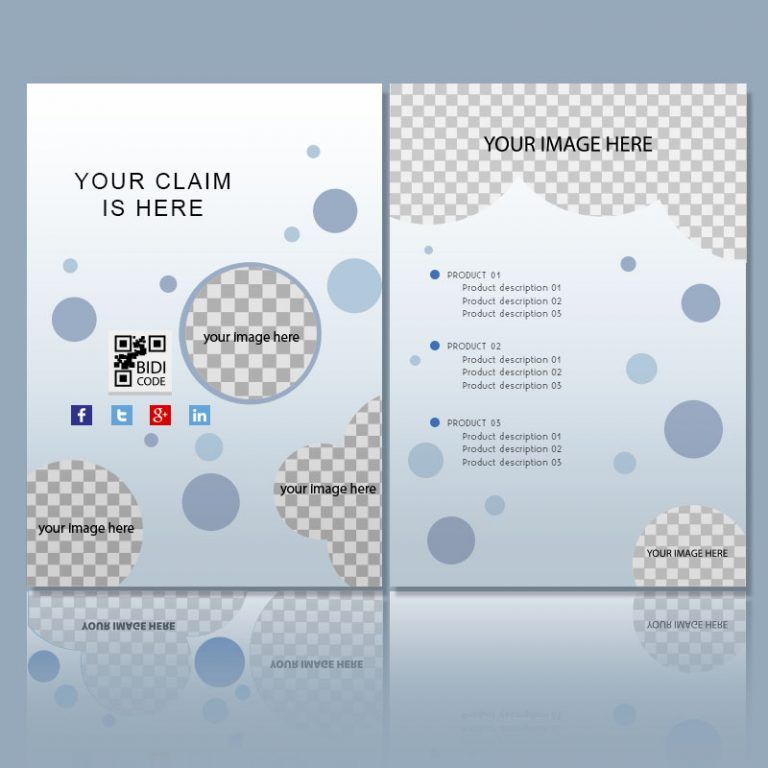অ্যাডোব ইলাস্ট্রেটর কি এবং এটি কি জন্য ব্যবহার করা হয়?
অ্যাডোব ইলাস্ট্রেটর কি এবং এটি কি জন্য ব্যবহার করা হয়? অ্যাডোব ইলাস্ট্রেটর হল একটি জনপ্রিয় সফটওয়্যার অ্যাপ্লিকেশন যা শিল্পী এবং গ্রাফিক ডিজাইনাররা ভেক্টর গ্রাফিক্স তৈরিতে ব্যবহার করে। অ্যাডোব 1987 সালে ইলাস্ট্রেটরের প্রথম সংস্করণ প্রকাশ করেছিল এবং অ্যাপ্লিকেশনটি তখন থেকে অনেকগুলি পুনরাবৃত্তির মধ্য দিয়ে গেছে, গ্রাফিক ডিজাইনে নিজেকে প্রধান হিসাবে প্রতিষ্ঠিত করেছে।
এটি ভেক্টর-ভিত্তিক চিত্র, আইকন, টাইপোগ্রাফি, লোগো এবং অন্যান্য শিল্পকর্ম তৈরির জন্য অত্যাধুনিক ডিজিটাল অঙ্কন সরঞ্জাম সরবরাহ করে। অ্যাডোব ক্রিয়েটিভ ক্লাউডে অন্তর্ভুক্ত সফ্টওয়্যার অ্যাপ্লিকেশনগুলির মধ্যে একটি হল অ্যাডোব ইলাস্ট্রেটর৷ এটি ব্যক্তিগত শিল্প এবং বিনোদনের পাশাপাশি ব্যবসায়িক ব্র্যান্ডিং এবং ডিজাইনের জন্য জনপ্রিয়।
অ্যাডোব ইলাস্ট্রেটরের প্রাথমিক বৈশিষ্ট্যগুলি কী কী?
অ্যাডোব ইলাস্ট্রেটর একটি শক্তিশালী অ্যাপ্লিকেশন যা ডিজাইনারদের জন্য বৈশিষ্ট্য এবং সরঞ্জামগুলির একটি বিস্তৃত অ্যারে। ইলাস্ট্রেটরের কিছু মূল ক্ষমতার মধ্যে রয়েছে:
- বিভিন্ন ডিজিটাল ব্রাশ, পেন্সিল এবং কলমের সাহায্যে ফ্রিহ্যান্ড আঁকার ক্ষমতা।
- কালার প্যালেট তৈরি করা, শেপ পূরণ করা, গ্রেডিয়েন্ট কালার স্কিম ব্যবহার করা এবং বিভিন্ন কালার ইফেক্ট মেশানোর জন্য উন্নত কালার অপশন।
- একটি “স্তর” বৈশিষ্ট্য যা আপনাকে আপনার ডিজাইনের উপাদানগুলিকে বিভিন্ন স্তরে বিভক্ত করতে দেয়, যার ফলে অন্যগুলিকে প্রভাবিত না করে একটি স্তর সম্পাদনা করা সহজ হয়৷
- নোঙ্গর পয়েন্ট এবং “স্ন্যাপিং” ক্ষমতা সহ একটি গ্রিড বৈশিষ্ট্য, যা আপনাকে সহজেই আকৃতি এবং লাইনগুলিকে নির্ভুলতার সাথে সারিবদ্ধ করতে দেয়।
- ক্লাউড লাইব্রেরি যেখানে আপনি একটি প্রকল্পের জন্য আপনার সমস্ত নকশা সম্পদ সংগ্রহ এবং সংরক্ষণ করতে পারেন – যেমন রং, ব্রাশ, গ্রাফিক্স, পাঠ্য এবং চরিত্রের শৈলী – একটি অ্যাক্সেসযোগ্য স্থানে,
- এটি একটি প্রকল্পের মাঝামাঝি থেকে বাছাই করা সহজ করে তোলে।
- একটি অনুসন্ধান ক্ষমতা সহ উপলব্ধ ফন্টগুলির একটি লাইব্রেরি যাতে আপনি আপনার প্রকল্পগুলির জন্য ব্যবহার করার জন্য নিখুঁত ফন্ট প্রকারগুলি খুঁজে পেতে পারেন৷
- দ্রুত জ্যামিতিক আকার তৈরির সরঞ্জাম, বক্রতা সামঞ্জস্য করা এবং লাইনগুলি ম্যানিপুলেট করা।
ইলাস্ট্রেটর ব্যবহারকারীদের জন্য আরও অনেক উন্নত বৈশিষ্ট্য সরবরাহ করে যারা মূল বিষয়গুলি আয়ত্ত করেছে। এই বৈশিষ্ট্যগুলি ব্যবহারকারীর জন্য নির্দিষ্ট ডিজাইনের কাজগুলি করতে এবং সম্পদগুলি পরিচালনা করা সহজ বা দ্রুত করে তোলে।
Adobe Illustrator কি কাজে ব্যবহৃত হয়?
অ্যাডোব ইলাস্ট্রেটর সাধারণত লোগো, প্রচারমূলক বা ব্র্যান্ডেড কন্টেন্ট, আইকন, ওয়েবসাইট গ্রাফিক্স, ডিজিটাল আর্টওয়ার্ক এবং আরও অনেক কিছু তৈরিতে ব্যবহৃত হয়। এটি ব্যবসায়িক জগতে বিপণন, বিজ্ঞাপন এবং ব্র্যান্ডিং সম্পর্কিত গ্রাফিক ডিজাইন প্রকল্পগুলির পাশাপাশি সেই শিল্পীদের সাথে যারা ব্যক্তিগতভাবে এবং পেশাগতভাবে ডিজিটাল শিল্পকর্ম তৈরি করে তাদের জন্য জনপ্রিয়।

ভেক্টর ইমেজ কি?
কম্পিউটারে ডিজাইন করা গ্রাফিক্সের জন্য দুটি প্রাথমিক ফাইলের ধরন রয়েছে: ভেক্টর ইমেজ এবং রাস্টার ইমেজ।
Adobe Illustrator স্কেলযোগ্য ভেক্টর গ্রাফিক্স (বা ভেক্টর ইমেজ) তৈরি করে। এই গ্রাফিক্সগুলি এমন ফাইল যা ভেক্টর ব্যবহার করে — গাণিতিকভাবে সংজ্ঞায়িত রেখা এবং বক্ররেখা — তাদের বিল্ডিং ব্লক হিসাবে। জিআইএফ, জেপিইজি এবং টিফ ফাইলের প্রকারের (সমস্ত রাস্টার-ভিত্তিক) বিপরীতে, ভেক্টর চিত্রগুলি পিক্সেলের গ্রিড দিয়ে তৈরি হয় না। পরিবর্তে, তারা পাথ দ্বারা তৈরি করা হয়, যার মধ্যে একটি সূচনা বিন্দু এবং একটি সমাপ্তি বিন্দু অন্তর্ভুক্ত থাকে যার মধ্যে আকার, কোণ এবং লাইনের সংমিশ্রণ থাকে। সমস্ত ভেক্টর চিত্র, নকশা যতই জটিল হোক না কেন, একে অপরের সাথে উদ্দেশ্যমূলকভাবে স্থাপন করা জ্যামিতিক রেখা এবং আকারের (ভেক্টর) সেটে বিভক্ত করা যেতে পারে। পাথগুলি গাণিতিক সূত্র দ্বারা একে অপরের সাথে সম্পর্কিত। এটি তাদের অসীম আকারে স্কেল এবং পুনরায় স্কেল করার অনুমতি দেয়।
ভেক্টর গ্রাফিক্স রেজোলিউশন-স্বাধীন-এগুলি বিস্তারিত বা গুণমান না হারিয়ে যে কোনও আকারে স্কেল করা যায়। Adobe Illustrator ব্যবহার করে তৈরি একটি ভেক্টর ইমেজ পরিষ্কার লাইনের সাথে খাস্তা থাকবে এমনকি আপনি যখন এটির আকার পরিবর্তন করেন, উপাদান বা রঙ পরিবর্তন করেন বা যেকোনো মাধ্যমে মুদ্রণ করেন। ভেক্টর গ্রাফিক্স তৈরি করা আপনাকে শিল্পের পরিচ্ছন্ন, সুন্দর কাজ তৈরি করতে দেয় যা গুণমান হারানো ছাড়াই অসীমভাবে উপরে এবং নিচে স্কেল করা যায়
বেশিরভাগ ডিজাইনার এই কারণে গ্রাফিক ডিজাইন প্রকল্পের জন্য ভেক্টর ইমেজ ব্যবহার করতে পছন্দ করেন। এগুলি বিশেষত কোম্পানির লোগো, টাইপোগ্রাফি এবং ব্র্যান্ডিং আর্টওয়ার্কের জন্য উপযোগী কারণ এই উপকরণগুলি প্রায়ই মুদ্রণ এবং ডিজিটাল উভয় ব্যবহারের জন্যই আকার পরিবর্তন করা হয় (যেমন ব্যানার, পোস্টার, মুদ্রণপত্রিকা, ওয়েবসাইট, সোশ্যাল মিডিয়া এবং আরও অনেক কিছু)।
এইভাবে, Adobe Illustrator হল Adobe Photoshop-এর চেয়ে কোম্পানিগুলির জন্য একটি আদর্শ প্রোগ্রাম কারণ ডিজাইনাররা Illustrator ব্যবহার করে লোগো এবং ছবি তৈরি করতে পারেন যা একটি ছোট আইকন হতে পারে বা বিলবোর্ডে দেখানোর জন্য যথেষ্ট বড় হতে পারে।
রেজোলিউশন স্বাধীন হওয়ার পাশাপাশি, ভেক্টর চিত্রগুলির অন্যান্য মূল সুবিধা রয়েছে যা তাদের গ্রাফিক ডিজাইন এবং ব্র্যান্ডিং ব্যবহারের জন্য জনপ্রিয় করে তোলে।
ভেক্টর গ্রাফিক্স আপনাকে অবাধে আপনার ডিজাইন সম্পাদনা করতে দেয়
যেহেতু ভেক্টর ইমেজগুলি বিভিন্ন লাইন, কার্ভ, আকার এবং পয়েন্ট দিয়ে গঠিত, সেগুলি কার্যত সীমাহীন সম্পাদনার সুযোগ দেয়।
ধরা যাক আপনি অ্যাডোব ফটোশপে হার্ট আইকন আঁকেন এবং আপনি সিদ্ধান্ত নেন যে হার্টের নীচের অংশটি খুব সরু। আপনাকে হয় এটির সাথে থাকতে হবে বা আকৃতিটি পুনরায় আঁকতে সম্পূর্ণভাবে শুরু করতে হবে।
এখন, ধরা যাক আপনি Adobe Illustrator-এ একই হার্ট আইকন আঁকেন। যেহেতু আপনার হৃৎপিণ্ড বিভিন্ন বিন্দুর সমন্বয়ে গঠিত, তাই আপনি ফিরে যেতে পারেন এবং হৃদয়ের নীচের অংশকে সামঞ্জস্য করতে পারেন যাতে এটি পূর্ণ হয়। গুণমান নষ্ট করার চিন্তা না করেই আপনি হার্টের আকার ছোট বা বড় করতে পৃথক লাইন এবং পয়েন্টগুলি সম্পাদনা করতে পারেন। এটি আপনাকে আপনার সৃজনশীল প্রক্রিয়া জুড়ে সহজেই পরিবর্তন করতে দেয় এবং আপনি ইতিমধ্যে তৈরি করা চিত্রগুলিতে সীমাবদ্ধ করে না।
ভেক্টর গ্রাফিক্স একটি স্বচ্ছ ব্যাকগ্রাউন্ড আছে
আপনি আপনার ভেক্টর চিত্রের জন্য একটি পটভূমি তৈরি না করলে, এটি একটি স্বচ্ছ পটভূমিতে ডিফল্ট হবে। এটি বিভিন্ন পরিস্থিতিতে সহায়ক, যেমন যখন আপনি একটি বিদ্যমান ওয়েবপৃষ্ঠা বা নকশার উপরে একটি লোগো স্থাপন করতে চান বা একটি বড় ছবিতে একটি ছোট চিত্র যুক্ত করতে চান।
আপনি যদি বিশুদ্ধভাবে রাস্টার চিত্রগুলির সাথে কাজ করেন তবে আপনাকে এটিকে অন্য অংশের সাথে একত্রিত করে এগিয়ে যাওয়ার আগে এর পটভূমি থেকে ছবিটি আলাদা করতে হবে।
অ্যাডোব ফটোশপের মতো প্রোগ্রামগুলি আপনার বিষয় নির্বাচন করা এবং সহজ চিত্রগুলিতে এটির পটভূমি থেকে আলাদা করা সহজ করে তোলে। তাই আপনি কৃতজ্ঞ হবেন যে আপনি ভেক্টর ছবি ব্যবহার করছেন যখন আপনি আরও জটিল ডিজাইন তৈরি করতে শুরু করেন। Adobe Illustrator আপনাকে স্বচ্ছ ব্যাকগ্রাউন্ড সহ আর্টওয়ার্ক, আইকন এবং টাইপোগ্রাফি তৈরি করতে দেয়। এটি তাদের বিদ্যমান নকশা বা যেকোনো রঙের উপাদানে যুক্ত করা সহজ করে তোলে।
ভেক্টর গ্রাফিক্স সহজেই বহুমুখী ব্যবহারের জন্য রূপান্তরিত হতে পারে
ভেক্টর ইমেজ হল একটি অত্যন্ত বহুমুখী ফাইল টাইপ যা অন্য ধরনের রূপান্তর করতে পারে। যদি আপনি সিদ্ধান্ত নেন যে আপনি আর এটিকে ভেক্টর-ভিত্তিক গ্রাফিক হতে চান না, আপনি সহজেই আপনার ফাইলটিকে বিটম্যাপ বা জেপিইজি ইমেজে রূপান্তর করতে পারেন। অ্যাডোব ইলাস্ট্রেটর আপনার তৈরি ফাইলগুলিকে সরাসরি এক ডজন ফাইল ফরম্যাটে রপ্তানি করতে পারে।
দুর্ভাগ্যক্রমে, এটি অন্য দিকে কাজ করে না। একটি রাস্টার ইমেজ হিসাবে তৈরি করা চিত্রগুলি সত্যের পরে ভেক্টর ইমেজে রূপান্তরিত করা যাবে না। আপনি যদি পরবর্তীতে আপনার ছবির আকার পরিবর্তন করতে চান কিনা তা নিশ্চিত না হন, তাহলে আপনাকে শুরু করতে একটি ভেক্টর ইমেজ তৈরি করতে হবে – বিশেষ করে যদি এটি এমন একটি ছবি যা কোম্পানি বা অফিসের আশেপাশে ব্যাপকভাবে ব্যবহৃত হতে পারে। এইভাবে, এটি ভেক্টর এবং রাস্টার ফাইলের উভয় প্রকারে সহজেই পাওয়া যাবে, এর ব্যবহারের উপর নির্ভর করে।
আরেকটি সুবিধা হল যে ভেক্টর ফাইলগুলি তাদের রাস্টার প্রতিপক্ষের তুলনায় ফাইলের আকারে ছোট।
Adobe Illustrator নিম্নলিখিত বিন্যাসে ফাইল সংরক্ষণ করতে পারে:
- Scalable Vector Graphics (SVG)
- Portable Document Format (PDF)
- Encapsulated PostScript (EPS)
- Windows Metafile (WMF)
- Vector Markup Language (VML)
Adobe Illustrator can export files into the following formats:
- AutoCAD Drawing (.dwg)
- AutoCAD Interchange (.dxf)
- BMP (.bmp)
- Enhanced Metafile (.emf)
- Flash (.swf)
- JPEG (.jpg, .jpe, .jpeg)
- GIF (.gif)
- Macintosh PICT (.pct)
- Photoshop (.psd)
- PNG (.png)
- Targa (.tga)
- Text Format (.txt)
- TIFF (.tif)
কে কিভাবে Adobe Illustrator ব্যবহার করতে হয় তা শিখতে পারে?
অনেক লোক Adobe Illustrator দ্বারা ভয় পায়, বিশেষ করে যদি তারা বিশ্বাস করে যে তাদের কোন শৈল্পিক দক্ষতা নেই। লোকেরা সাধারণত অনুমান করে যে তারা যদি কাগজে একটি ফুল আঁকতে না পারে তবে তারা অবশ্যই কম্পিউটারে একটি আঁকতে সক্ষম হবে না।
বাস্তবে, অ্যাডোব ইলাস্ট্রেটরের অঙ্কন বা পেইন্টিংয়ে কোনও পূর্ব জ্ঞান বা দক্ষতার প্রয়োজন হয় না। আপনি চাইলে ইলাস্ট্রেটর ব্যবহার করে ফ্রিহ্যান্ড অঙ্কন তৈরি করতে পারেন। কিন্তু চমৎকার গ্রাফিক্স তৈরি করতে কীভাবে ইলাস্ট্রেটর ব্যবহার করতে হয় তা শিখতে আপনাকে হ্যান্ড-স্কেচিং বা শিল্পের অন্যান্য ফর্মগুলিতে অভিজ্ঞ হতে হবে না।
অ্যাডোব ইলাস্ট্রেটর আপনাকে একটি ফটোগ্রাফ বা অন্য ছবি আমদানি করার অনুমতি দেয় এবং সেই ছবিটি একটি নির্দিষ্ট বিষয়ের সন্ধান এবং পুনরায় রঙ করার জন্য নির্দেশিকা হিসাবে ব্যবহার করে। এটি এটিকে একটি শিল্পকর্মে পরিণত করবে যা ডিজিটালভাবে আঁকা দেখায়। ইলাস্ট্রেটর সফটওয়্যারের সাহায্যে, আপনি বিদ্যমান আইকন, গ্রাফিক্স, ফটো এবং আকার নিতে পারেন এবং সেগুলি আপনার ইচ্ছামতো ব্যবহার করতে পারেন। আপনি তাদের চারপাশে স্থানান্তর করতে পারেন, আপনার পছন্দ মতো চেহারা তৈরি করতে তাদের আকার পরিবর্তন করতে বা পুনর্বিন্যাস করতে পারেন৷
ইলাস্ট্রেটর শুধুমাত্র শিল্পী এবং গ্রাফিক ডিজাইনারদের জন্য দরকারী নয়। ওয়েবসাইট তৈরি করা ব্যক্তিরা ইলাস্ট্রেটরের মাধ্যমে একটি মকআপ তৈরি করতে পারে, যা তারা বিভিন্ন ধরণের প্ল্যাটফর্মের জন্য ভেক্টর চিত্র তৈরি করতে ব্যবহার করতে পারে। বিপণনকারী এবং বিষয়বস্তু নির্মাতারা দক্ষতার সাথে ডিজিটাল বিপণন সামগ্রী, ইমেল নিউজলেটারের জন্য গ্রাফিক্স, সামাজিক মিডিয়া চিত্র এবং আরও অনেক কিছু তৈরি করতে ইলাস্ট্রেটর ব্যবহার করতে পারেন। আপনি সহজেই মসৃণ, নান্দনিকভাবে আনন্দদায়ক কোম্পানির লোগো এবং প্রচারমূলক সামগ্রী তৈরি করতে ইলাস্ট্রেটর ব্যবহার করতে পারেন। আপনি একটি নির্দিষ্ট ছবি বা লোগোর চারপাশে একটি বৃত্ত যোগ করতে চান? কোন সমস্যা নেই! আপনি কি সিইওর মাথার আকৃতির ভিতরে একটি শব্দ টাইপ করতে চান? আপনি এটিও করতে পারেন। এটি যতটা জটিল মনে হয় ততটা জটিল নয়।
Adobe Illustrator ব্যবহার করা শেখা কতটা কঠিন?
আপনি যদি কখনও ফটোশপ, ইনডিজাইন বা পেজমেকারের মতো অন্য অ্যাডোব প্রোগ্রাম ব্যবহার করে থাকেন তবে ইলাস্ট্রেটরও বেছে নেওয়া মোটামুটি সহজ হবে। এই সহচর পণ্যগুলির মধ্যে একটি খুব অনুরূপ ইউজার ইন্টারফেস রয়েছে, তাই আপনাকে কেবল ইলাস্ট্রেটর সফ্টওয়্যারটির নির্দিষ্ট সরঞ্জাম এবং বৈশিষ্ট্যগুলি শিখতে হবে।
আপনি যদি আগে কখনো কোনো Adobe ডিজাইন সফটওয়্যার বা কোনো গ্রাফিক ডিজাইন টুল ব্যবহার না করে থাকেন, তাহলে আপনি ইলাস্ট্রেটর বাছাই করার ক্ষেত্রে আরও বেশি শেখার বক্ররেখা পেতে পারেন। আপনি যদি গ্রাফিক ডিজাইন বা ডিজিটাল আর্টে ক্যারিয়ার গড়তে থাকেন তবে অ্যাডোব ইলাস্ট্রেটরে দক্ষ হয়ে উঠতে সময় এবং প্রচেষ্টার মূল্য হবে। এটি আপনার কাজকে অনেক বেশি দক্ষ করে তুলতে পারে।
অনেক কলেজ এবং বিশ্ববিদ্যালয় অ্যাডোব ইলাস্ট্রেটর ব্যবহারের কোর্স অফার করে। এর মধ্যে কিছু ইলেকটিভ বা একক ক্লাস হিসাবে দেওয়া হয়, অন্যগুলি একটি বিস্তৃত গ্রাফিক ডিজাইন বা আর্ট প্রোগ্রামের অংশ। আপনি যদি ঘরে বসে এবং নিজের সময়ে শিখতে পছন্দ করেন, তাহলে আপনি অনেক অনলাইন কোর্স খুঁজে পেতে পারেন যা অ্যাডোব ইলাস্ট্রেটর কৌশল, গ্রাফিক ডিজাইন ধারণা এবং উন্নত ইলাস্ট্রেটর দক্ষতা শেখায়। আপনি ইলাস্ট্রেটরের একটি বিনামূল্যে ট্রায়ালের জন্য সাইন আপ করতে পারেন এবং আপনার নিজের বৈশিষ্ট্যগুলি অন্বেষণ করতে পারেন। ইউটিউবে প্রচুর ফ্রি টিউটোরিয়াল এবং ভিডিও আপনাকে দেখায় কিভাবে ইলাস্ট্রেটর প্রোগ্রামের মধ্যে নির্দিষ্ট কাজ বা কাজ করতে হয়।
কোন ক্যারিয়ার পথ অ্যাডোব ইলাস্ট্রেটর ব্যবহার করে?
Adobe Illustrator হল গ্রাফিক ডিজাইন, ওয়েব ডিজাইন, ইলাস্ট্রেশন বা ডিজিটাল আর্টে পথ চলার জন্য একটি অত্যন্ত মূল্যবান হাতিয়ার। বেশিরভাগ পেশাদার গ্রাফিক ডিজাইনার অ্যাডোব ইলাস্ট্রেটরে দক্ষ হয়ে ওঠেন। যদিও এটি ডিজিটাল ডিজাইনার এবং শিল্পীদের জন্য প্রয়োজন হয় না, ইলাস্ট্রেটর সবচেয়ে বেশি ব্যবহৃত এবং জনপ্রিয় নকশা অ্যাপ্লিকেশনগুলির মধ্যে একটি।
যারা ওয়েব ডেভেলপমেন্ট, মার্কেটিং, বিজ্ঞাপন বা ব্র্যান্ডিং এ কাজ করেন তাদের জন্য বেসিক অ্যাডোব ইলাস্ট্রেটর দক্ষতাও খুব কাজে আসতে পারে। একটি ধারণার দ্রুত উপহাস তৈরি করার বা ব্র্যান্ড শৈলীর সাথে সারিবদ্ধ একটি নান্দনিক বিষয়বস্তু তৈরি করার ক্ষমতা আপনার কাজকে আরও সহজ করে তুলতে পারে এবং আপনাকে এই ক্ষেত্রের অন্যান্য প্রার্থীদের থেকে আলাদা হতে সাহায্য করতে পারে।

অ্যাডোব ক্রিয়েটিভ ক্লাউডে অ্যাডোব ইলাস্ট্রেটর এবং সহযোগী পণ্য
যেহেতু এটি একটি অ্যাডোব পণ্য, তাই ইলাস্ট্রেটর ক্রিয়েটিভ ক্লাউড স্যুটে অন্যান্য অ্যাডোব প্রোগ্রামগুলির সাথে নির্বিঘ্নে কাজ করে, যার মধ্যে রয়েছে:
- অ্যাডোবি ফটোশপ
- অ্যাডোব ইনডিজাইন
- Adobe After Effects
- অ্যাডোব অ্যানিমেট
- অ্যাডোব স্টক
এবং আরো অনেক
ইলাস্ট্রেটরে আপনার প্রাথমিক চিত্র তৈরির পরে, আপনি এটিকে আরও সম্পাদনা করতে এবং ফিল্টার প্রয়োগ করতে অ্যাডোব ফটোশপে স্থানান্তর করতে পারেন। অথবা আপনি সহজেই নিশ্ছিদ্র মুদ্রণ এবং ডিজিটাল বুকলেট বা ম্যাগাজিনের জন্য এটিকে InDesign-এ টেনে আনতে পারেন।
আপনার চিত্রকে একটি গেম বা অ্যানিমেশনে পরিণত করতে চান? এটিকে ফ্ল্যাশে ইম্পোর্ট করুন এবং এটিকে প্রাণবন্ত হতে দেখুন! আপনি এমনকি ভিডিওতে আপনার লোগো এবং চিত্র যুক্ত করতে পারেন অথবা এডোব আফটার ইফেক্টের মাধ্যমে সেগুলিকে অ্যানিমেট করতে পারেন।
Adobe-এর সমস্ত সহযোগী পণ্যগুলি Adobe Creative ক্লাউড লাইব্রেরির অংশ, একটি ক্লাউড-ভিত্তিক পরিবেশ যা আপনাকে যেকোনো জায়গা থেকে, যেকোনো ডিভাইসে আপনার Adobe সফ্টওয়্যার অ্যাপ্লিকেশনগুলিকে অ্যাক্সেস এবং সিঙ্ক করতে দেয়৷ এর মানে হল আপনি ডেস্কটপ, ল্যাপটপ বা ট্যাবলেট থেকে আপনার ইলাস্ট্রেটর প্রকল্পগুলিতে সহজেই সংগঠিত, পরিচালনা এবং কাজ করতে পারেন।